컴퓨터 메인보드 확인 방법입니다.
간단하게 CMD 명령어, 프로그램 설치, 윈도우 기본 설정에서 확인하는 방법이 있습니다.
바이오스 업데이트, 메인보드 교체, 메모리 업그레이드 등을 진행할 때 사용하면 됩니다.
- 컴퓨터를 직접 열어보지 않아도,
- CMOS로 부팅하지 않아도,
- 윈도우가 정상 부팅된 상태에서,
바로 메인보드 제조사와 정확한 모델명을 확인할 수 있는 3가지 간단한 방법을 소개합니다.
CMD 명령어 사용
간단한 명령어로 메인보드 확인 wmic baseboard get product
윈도우 키 + R → 실행창에 cmd 입력 → 명령어 ‘wmic baseboard get product’
입력하면 메인보드 모델명을 바로 확인할 수 있습니다. 별도 설치가 필요 없고 빠르게 확인할 수 있어 가장 추천하는 방법입니다.제가 가장 많이 사용하는 방법입니다. 제가 사용하는 메인보드는 x470 gaming k4 모델로 확인됩니다.
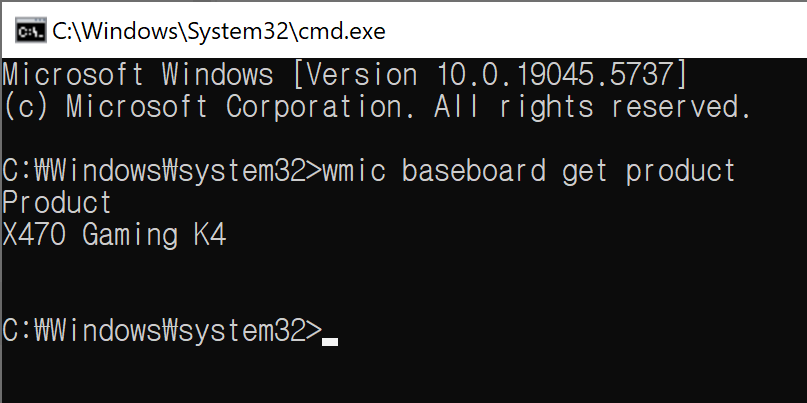
[adinserter block="2"]
CPU-Z 프로그램 사용
CPU-Z로 메인보드 정보 상세 확인
CPU-Z 프로그램을 다운로드 후 실행하면 ‘Mainboard’ 탭에서 메인보드 제조사, 모델명, BIOS 버전까지 자세히 확인할 수 있습니다.
CPU-Z는 메인보드뿐만 아니라 CPU, 메모리, 그래픽 카드 등 전체 부품 정보를 한눈에 볼 수 있어 유용합니다.
👉 Download CPU-Z 2.15 (Portable) 포터블버전 CPU-Z를 다운받고 cpuz_x64를 실행합니다. 현재 cpuz의 최신버전입니다. mainboard 항목에서 제조사와 해당 구체적인 모델이 확인 가능합니다.
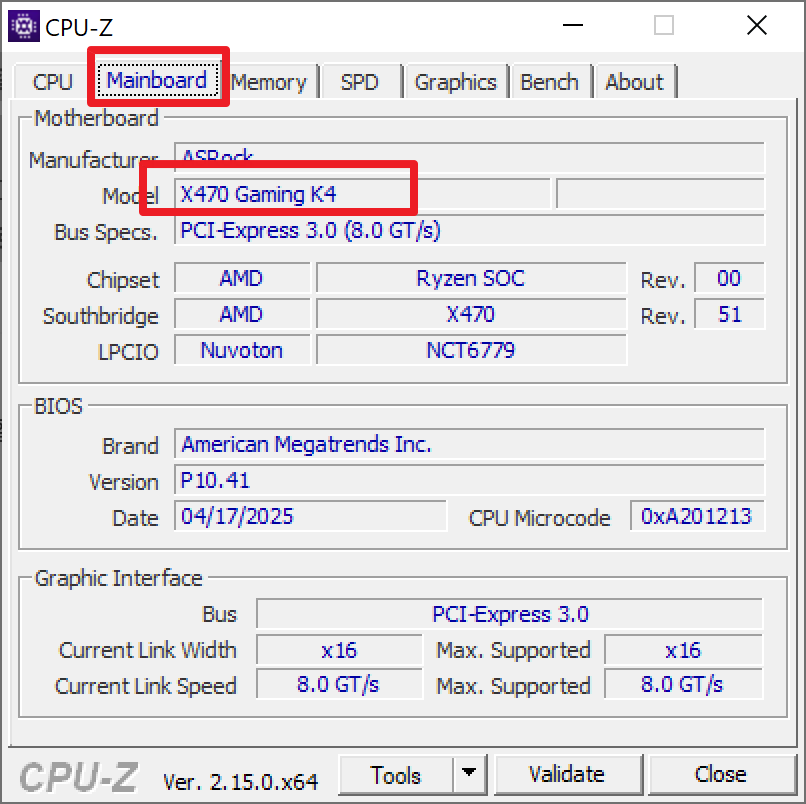
[adinserter block="3"]
③ 윈도우 시스템 정보 사용 - msinfo32
윈도우 기본 기능 msinfo32
윈도우 키 + R→ 실행창이 열립니다.msinfo32입력 → 엔터
msinfo32를 입력하면 시스템 이포메이션 화면이 나오고 여기에 메인보드 제조사, 모델명, BIOS 버전까지 쉽게 확인할 수 있습니다.
윈도우 기본 기능이라 별도 설치가 필요 없고 가장 쉽고 빠른 방법입니다.
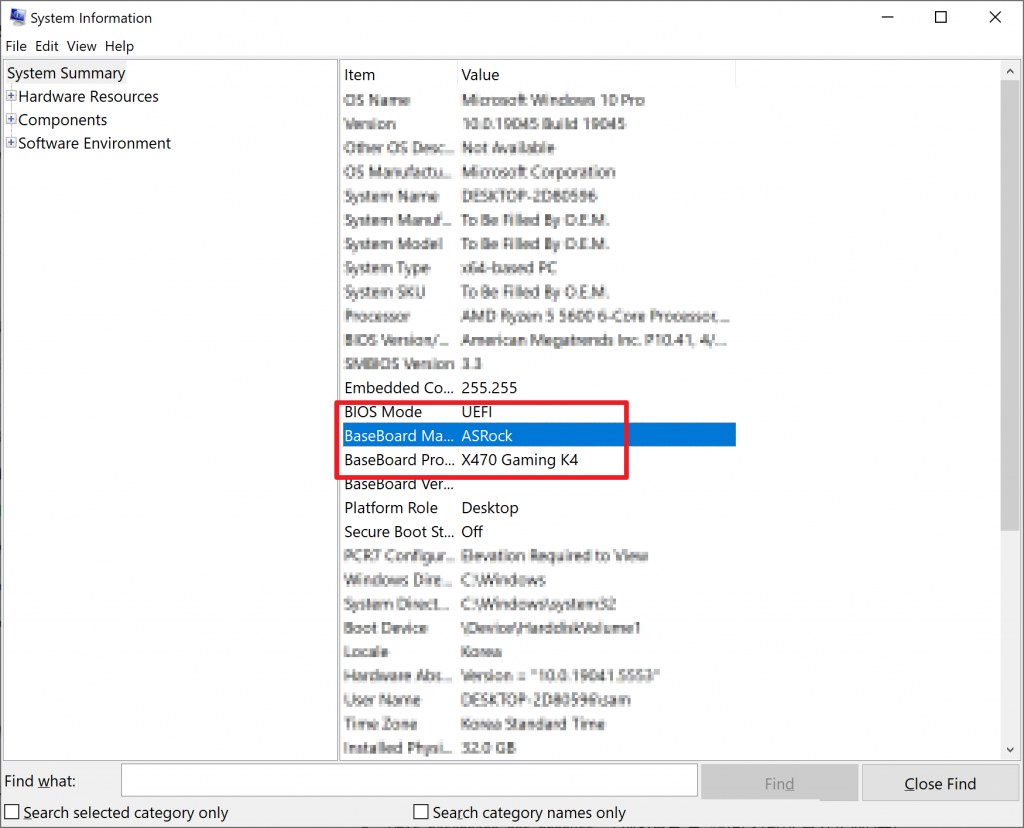
컴퓨터 메인보드 확인 쉽게 하는 방법
컴퓨터 메인보드 확인하는 방법은 생각보다 쉽습니다.
위 3가지 방법 중에서 본인에게 가장 편한 방법을 사용하면 됩니다.
메인보드만 간단히 확인하려면 CMD 명령어나 msinfo32로 충분하고,
메인보드뿐만 아니라 기타 부품 정보까지 함께 확인하고 싶다면 CPU-Z를 다운로드해서 사용하면 좋습니다.
특히 AMD 메인보드의 경우 바이오스 업데이트가 자주 나오기 때문에, 구매한 지 2~3년 정도 된 모델이라면 바이오스 업데이트를 고려하는 것이 좋습니다.
이때, 위 방법으로 메인보드 제조사와 모델명을 확인하면 쉽게 업데이트할 수 있습니다.
복잡하게 컴퓨터를 열 필요 없이, 윈도우 안에서 충분히 확인할 수 있습니다.
'다운로드' 카테고리의 다른 글
| KMPlayer 다운로드 - 무료 4k 동영상 플레이어 (0) | 2025.06.26 |
|---|---|
| 컴퓨터 사용 중 가끔 멈추거나 블루스크린 원인과 해결방법 3가지 (1) | 2025.06.26 |
| HDD SSD 복구 불가능하게 만드는 공장초기화 프로그램 - WD 로우포맷 툴 다운로드 (0) | 2025.06.25 |
| 무료 키보드 매크로 자동화 프로그램 - 오토 키보드 프레스 다운로드 (0) | 2025.06.24 |
| 오토핫키 다운로드 - 무료 키보드 자동 입력, 반복 작업 자동화 스크립트 프로그램 (0) | 2025.06.23 |



